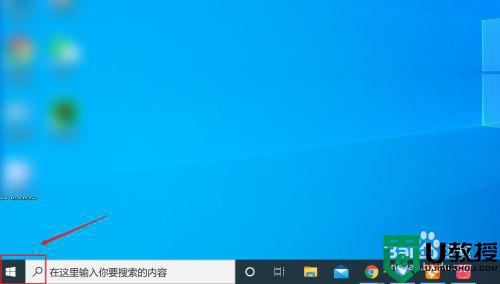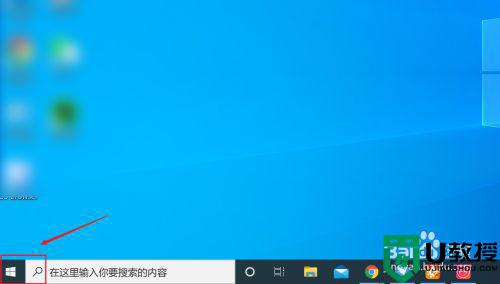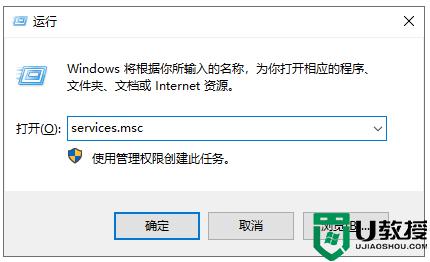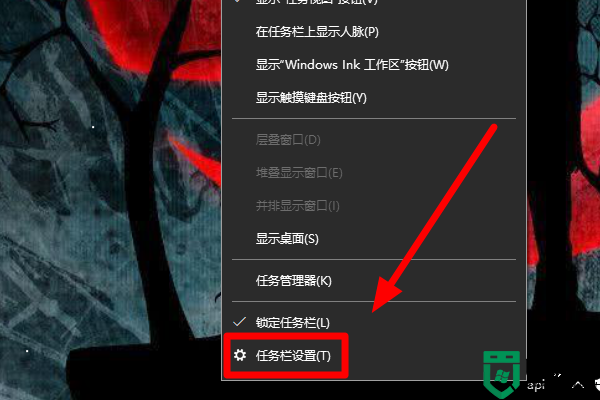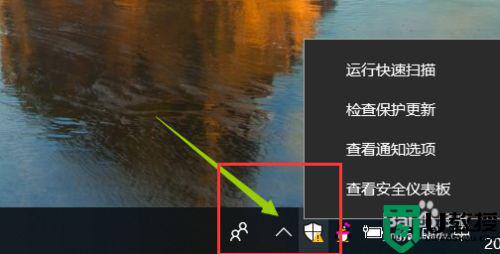如何关闭win10安全中心服务 怎么彻底关闭win10的安全中心
时间:2022-04-19作者:xinxin
由于win10 ghost系统中自带的安全中心服务能够最大限度的保障电脑运行的安全,免受病毒的入侵,不过有些用户由于安装了第三方杀毒软件,因此未来防止两者出现冲突,就会选择将win10安全中心关闭,那么如何关闭win10安全中心服务呢?今天小编就来告诉大家彻底关闭win10的安全中心详细步骤。
推荐下载:win10专业版64位
具体方法:
1、首先打开开始菜单。
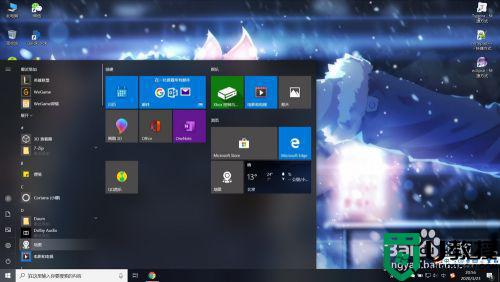
2、在开始菜单中点击设置按钮。
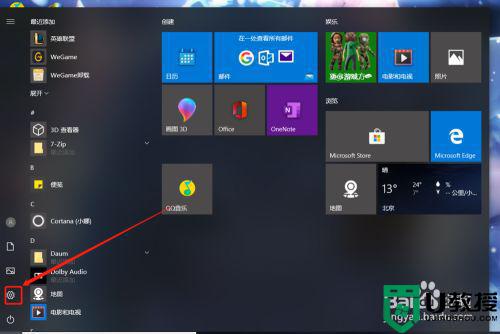
3、在设置界面中选择更新和安全。
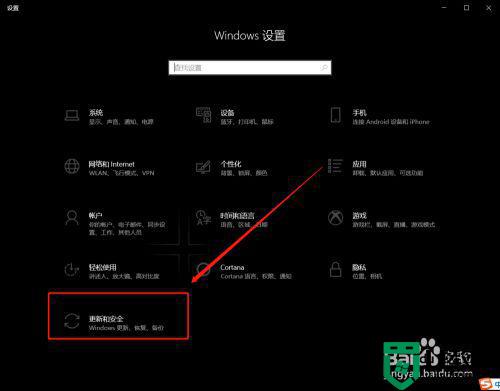
4、在更新和安全的界面中的左侧选择Windows安全中心。
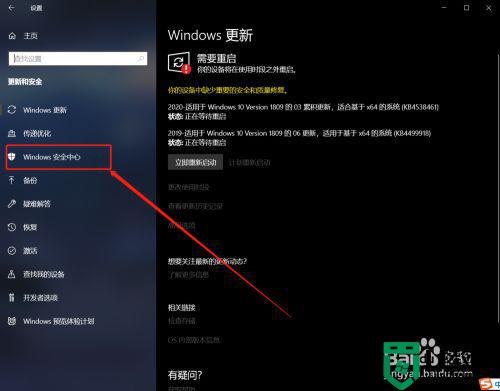
5、在Windows安全中心选择打开Windows安全中心。
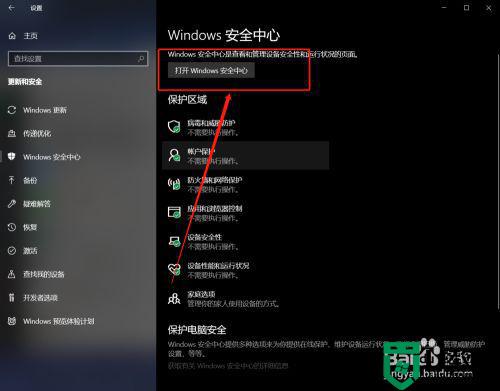
6、在Windows安全中心中选择病毒和威胁防护。
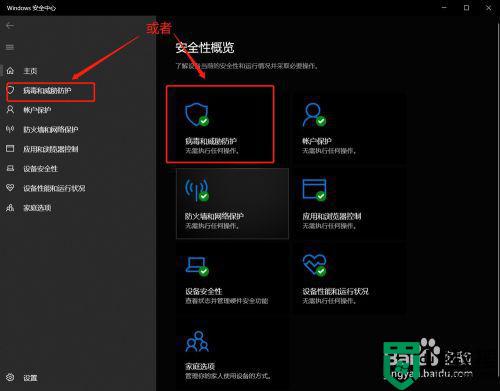
7、在病毒和威胁防护中选择管理设置。
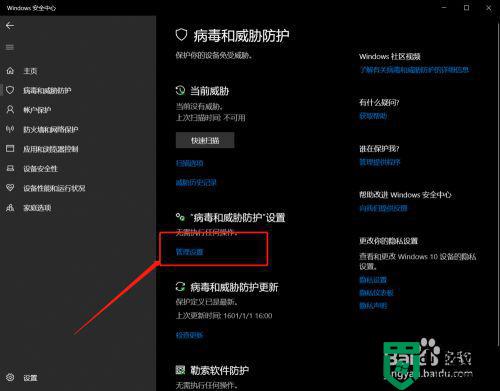
8、在病毒和威胁防护的界面中将实时保护和云提供的保护关闭。
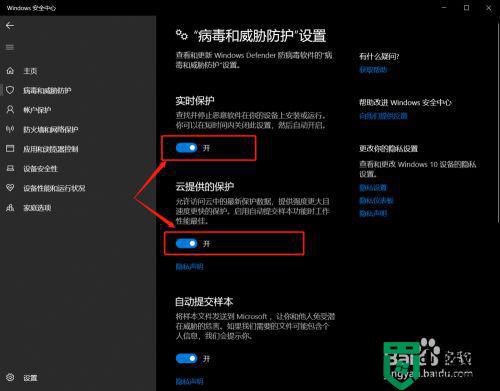
以上就是小编带来的彻底关闭win10的安全中心详细步骤了,如果你也有相同需要的话,可以按照上面的方法来操作就可以了,希望能够对大家有所帮助。